Har du nogensinde ønsket at dele en kontakt fra din iPhone til din vens iPhone uden at skulle gå igennem besværet med at oprette en ny kontakt? Har du nogensinde ønsket at overføre flere kontakter mellem din gamle iPhone og din nye iPhone?
Tja, du er ikke den første, der nogensinde har spekuleret over dette spørgsmål, da mange brugere har tænkt over denne tanke. Svaret på disse spørgsmål er JA! Du kan helt sikkert dele/overføre kontakter mellem iPhones på en bekvem måde.
I denne artikel vil de forskellige metoder til deling af kontakter og overførsel af kontakter blive diskuteret, og du vil vide, hvilken der er passende eller mere bekvem for dig. Du kan også hoppe for at tjekke den mest universelle.
- 4 måder at overføre kontakter fra en iPhone til en anden (iPhone 11/11 Pro/11 Pro Max understøttet)
- Backup af kontakter fra første iPhone
- Del kontaktpersoner til ny iPhone eller overførsel til en anden iPhone
- Anvendelse af AirDrop til at dele en kontakt ad gangen
- Anvendelse af iCloud-synkronisering til at overføre kontakter fra en iPhone til en anden
- Anvendelse af iCloud.com til at overføre kontakter fra en iPhone til en anden
4 måder at overføre kontakter fra en iPhone til en anden (iPhone 11/11 Pro/11 Pro Max understøttet)
iMyFone iTransor er en software, der fungerer som et bedre alternativ til iTunes, når det gælder overførsel af data mellem iOS-enheder. Det, der gør den bedre, er, at den er i stand til at vælge de data, der skal overføres til en anden iOS-enhed, selv om den kører på iOS 14. Derudover kan den overføre data fra visse apps såsom WhatsApp og WeChat, hvilket iTunes ikke kan gøre.
For at dele kontakter mellem iPhones eller overføre kontakter fra en iPhone til en anden ved hjælp af iTransor, skal brugeren sikkerhedskopiere kontakterne fra den første iPhone og flette dem sammen med de eksisterende kontakter på den nye iPhone eller den anden iPhone ved at gendanne dem. Se trinene nedenfor.
Backup af kontakter fra første iPhone
Først skal du downloade og åbne iMyFone iTransor. Du kan downloade det fra dets officielle websted.


Stræk 1. Åbn programmet, og vælg “Acquire Backup from Device & iCloud” > “Back Up Device”.

Stræk 2. Tilslut iPhone til iOS data backup og gendannelsesværktøjet, og sørg for at stole på computeren, når den spørger.
I højre kolonne skal du vælge Kontakter fra listen under “Vælg en eller flere datatype(r)”. Klik derefter på “Back Up”, og backup-processen vil nu begynde.

Stræk 3. Hvis sikkerhedskopieringsprocessen er vellykket, vises en meddelelse, og du vil kunne se sikkerhedskopien i den angivne mappe.

Del kontaktpersoner til ny iPhone eller overførsel til en anden iPhone
Stræk 1. Vælg “Gendan sikkerhedskopi til enhed”. Du vil derefter blive bedt om at vælge en sikkerhedskopi. Vælg sikkerhedskopien til kontakter, og klik på “Næste”.

Trin 2. I vinduet vil du se “Kontakter” som en datatype, men hvis den sikkerhedskopi, du har valgt, kun er til kontakterne, vil dataene automatisk blive valgt. Tilslut den anden iPhone.

Trin 3. Du kan vælge mellem “Preview and Restore” og “Directly Restore” og derefter gå til næste trin. Her tager vi “Direkte gendannelse” som et eksempel.
Trin 4. Der vises en meddelelse, som tilbyder to muligheder: “Merge” eller “Replace”. Vælg “Merge” for at sammenføje kontakterne fra sikkerhedskopien til de eksisterende kontakter på den anden iPhone.

Trin 5. Programmet vil starte restaureringsprocessen, og når den er vellykket, vil du kunne se kontakterne på den nye/destination iPhone. Under denne proces skal du sørge for, at den nye/destination iPhone ikke er afbrudt fra computeren.

Den fulde operation deling af kontakter mellem iPhones gennem backup og gendannelse af kontakter er tilgængelig, når du køber softwaren, men for nye brugere, der ønsker at give en prøve, kan du vælge en gratis prøveperiode, der tilbydes, som tilbyder gratis backup og data preview-funktioner.
Anvendelse af AirDrop til at dele en kontakt ad gangen
AirDrop er en ad hoc-tjeneste fra Apple, der gør det muligt at overføre filer trådløst fra mellem iOS-enheder og/eller MacOS-enheder. Ved denne metode kan du kun dele én kontakt ad gangen. For at gøre dette skal du blot følge de trin, der er anført:
- Aktiver Bluetooth og Wi-Fi på begge iPhones. Slå også Airdrop til på begge iPhones. Begge telefoner skal være tæt på hinanden.
- Åbn den kontakt, du vil dele. Vælg “Share Contact” (Del kontakt) blandt mulighederne.
- Der vises et pop op-vindue. Tryk på AirDrop-ikonet.
- Vælg den anden iPhone som modtager.
- Accepter deling af kontakt på den nye iPhone.
- Så vil kontakten blive delt og blive vist på den anden iPhone.
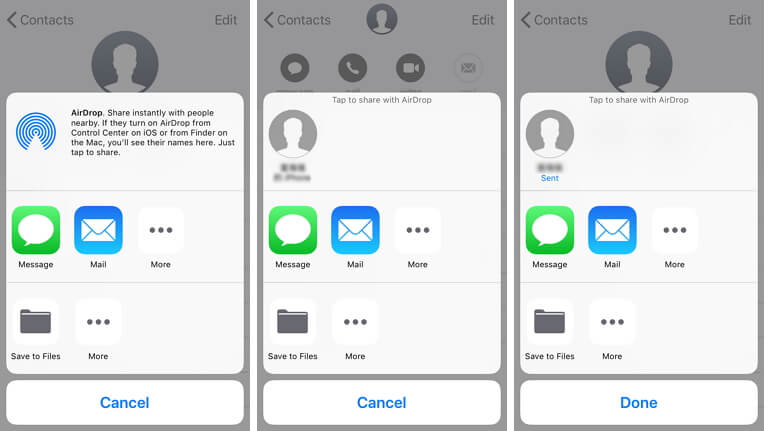
Hvis du kun ønsker at dele en eller få kontakter, er AirDrop-metoden måske mest velegnet til dig.
Anvendelse af iCloud-synkronisering til at overføre kontakter fra en iPhone til en anden
Deling af kontakter ved hjælp af iCloud-synkronisering er en metode, der er perfekt til brugere, der bruger det samme Apple-id på begge iPhones. Du kan bruge den til at overføre kontakter fra din gamle iPhone til en ny. Se trinene nedenfor:
- Log ind på din iCloud-konto for begge iPhones. Sørg for, at begge iPhones er tilsluttet i en stabil internetforbindelse.
- Opnå iCloud på den første iPhone. Hvis din iPhone kører på iOS-version 10.2 nedenfor, kan du logge ind ved at gå til Indstillinger > iCloud. For iPhones, der kører på iOS-versioner 10.3 og nyere, skal du logge ind ved at gå til Indstillinger > “Dit navn” > iCloud.
- På iCloud-siden skal du skifte til “Kontakter”.
- Der kommer en meddelelse, hvor du bliver bedt om at flette eller annullere.
- Vælg “Flette”.
- Gentag de samme trin på den anden iPhone. Kontakterne skulle nu være synkroniseret på begge iPhones.
- Bemærk, at brugen af synkronisering af iCloud kun kan bruges, hvis brugeren bruger det samme Apple-id på begge konti. Har du mange kontakter, der skal overføres, og iCloud-kontiene er forskellige på iPhones? iMyFone iTransor vil være valget for dig.
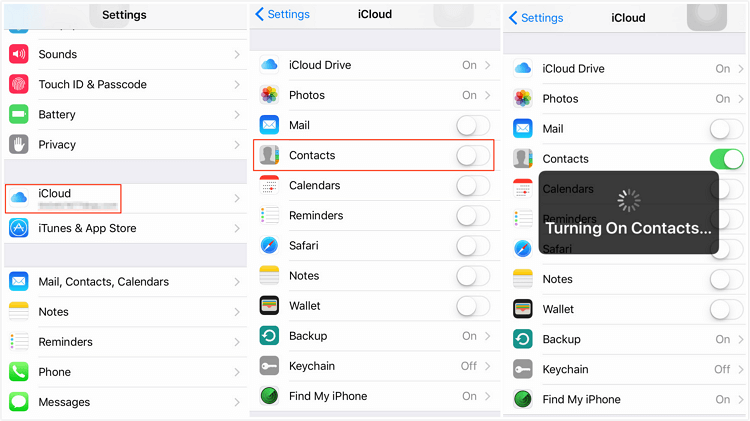
Anvendelse af iCloud.com til at overføre kontakter fra en iPhone til en anden
Denne metode er velegnet til brugere, der har to iPhones, som har forskellige Apple-id’er for hver enhed. Den eksporterer simpelthen kontakterne fra det ene Apple-id og importerer dem til det andet Apple-id. Se trinene nedenfor:
- Gå til iCloud.com, og log ind med Apple ID’et på den første iPhone (kildekontakter, du vil dele).
- Gå til Kontakter, og vælg de kontakter, du vil dele. Hvis du vil dele alle dine kontakter, skal du trykke på Ctrl+A for at vælge dem alle.
- Klik på tandhjulsikonet nederst til venstre på siden.
- Vælg “Export vCard…”, og læg mærke til, hvor .vcf-filen hentes.
- Log ud fra iCloud.com, og log ind med Apple-id’et på den anden iPhone.
- Gå til Kontakter, og klik på tandhjulsikonet.
- Vælg “Import vCard…”
- Lokaliser og vælg den .vcf-filen, der blev downloadet i trin 4.
- Dette skulle importere kontakterne til den anden iPhone.

For denne metode skal trinene følges religiøst for at undgå uheld, da der ofte opstår fejl under importen af kontakter til den nye iPhone.
At dele kontakter mellem iPhones er en nem opgave, så længe du har en passende metode og et ordentligt værktøj. At købe software som iMyFone iTransor til deling eller overførsel af kontakter og mange flere typer af data mellem iPhones er et godt valg, fordi det betyder, at dataene i begge iPhones er sikret, og at man endda kan dele data fra sociale apps som WhatsApp! Hvis du ikke er sikker på, hvad den kan gøre, skal du bare downloade den gratis prøveversion, som den tilbyder, og give den et skud.